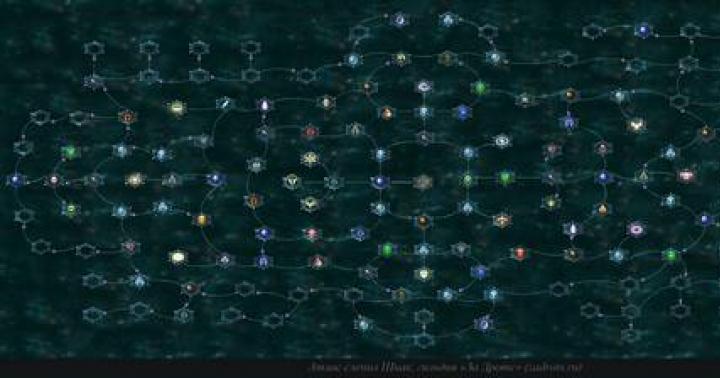Если в социальной сети Вконтакте у вас появился недоброжелатель либо вы просто очень сильно обижены на какого-либо пользователя, вы можете ограничить доступ к своей странице. Самый простой и надежный метод – добавить недруга в черный список. При таком раскладе, он не сможет вам писать, видеть личную информацию и другие пункты страницы. Всё, что будет ему доступно – это ваше имя и аватар. Если же вы хотите оставить возможность переписки между вами, но максимально ограничить доступ к информации о себе, то вам придется настроить опции приватности для своей страницы. В данной статье вы научитесь настраивать оба этих метода.
Как ограничить доступ к своей странице Вконтакте через черный список
Даже в этом случае у вас два варианта: ограничить доступ пользователю в своих настройках либо прямо на его странице. Рассмотрите каждый из них подробнее.
- Зайдите на страницу пользователя Вконтакте. Под его аватаром можно разглядеть небольшую иконку из трех точек. Нажмите на нее.
- Появится всплывающий список. В нем кликните на строку “Заблокировать *Имя*”. Вот так просто пользователь оказался в вашем черном списке. Больше он не видит ваши фотографии и не может отправить вам сообщение.


- Чтобы добавить человека в список нежелательных через настройки, отыщите миниатюру своего аватара в правом верхнем углу сайта. Рядом с ней будет располагаться небольшой треугольник, на который нужно нажать.


- В появившемся меню кликните на строку “Настройки”.


- Вы окажетесь в настройках своей страницы Вконтакте. Здесь можно оперировать всей информацией и всеми разделами аккаунта. Справа расположено меню, нажмите на пункт “Чёрный список”.


- Вы увидите всех уже заблокированных ранее пользователей. Чтобы добавить нового, нажмите на поле “Добавить в черный список”.


- По умолчанию, высветится список ваших подписчиков. Именно их вы можете добавлять в черный список таким образом. Логика проста: как только вы удаляете человека из друзей, он оказывается в подписчиках. Поэтому удалите недоброжелателя, чтобы увидеть его в этом списке.


Как ограничить доступ к своей странице Вконтакте через настройки
Чтобы оставить между вами возможность обмениваться сообщениями, но закрыть как можно больше информации, вы можете настроить определенным образом опции приватности своего аккаунта. Вы сможете закрыть от пользователя свои аудиозаписи, фотографии, некоторые посты, а также возможность комментировать записи.
- Зайдите в настройки, а затем во вкладку “Приватность”.


- Вы увидите все возможности открытия и скрытия информации о вашей страницы. Например, возле пункта “Кто видит основную информацию моей станицы” нажмите на выпадающий список и выберите опцию “Все, кроме..”. Здесь вы можете выбрать недоброжелателя и поместить его в список тех, кто не видит эту информацию.


- Есть и другой вариант. Выберете пункт “Некоторые друзья”, тогда настройки приватности будут действовать таким образом, что информация станет видимой только для узкого круга ваших друзей, которых вы выберете самостоятельно.


- Настройте таким образом все пункты в меню приватности. Поставьте везде значения “Все, кроме” и добавьте недруга в список.
- Опустив данную страницу в самый низ, вы увидите ссылку “Посмотреть, как видят вашу страницу другие пользователи”. Нажмите на нее, вы увидите, как выглядит аккаунт от лица любого другого пользователя. Впишите имя недоброжелателя и вы увидите, как он смотрит на вашу страницу. Вернитесь в данное меню и закончите настройку аккаунта.
- Так просто вы можете оградить себя от посторонних взглядов в социальной сети Вконтакте.


Итак, вы завели собственную страничку "ВКонтакте". Вы делитесь впечатлениями, выкладываете фотографии, пишете свои мысли насчёт чего-то или кого-то. И при этом ожидаете, что и к сведениям о других людях будет такой же свободный доступ, как к вашим. Но вот вы заходите к интересующей вас личности, а там... "Данная особа ограничила доступ к своей странице". И любопытно, и интересно, и мучает вопрос: "Зачем и что этот человек такое интересное прячет?" Кроме этого, всплывает ещё один вопрос: "А как ограничить доступ к странице "ВКонтакте"? Что же, давайте для начала разберёмся, что он собственно ограничивает?
Что значит "ограниченный доступ"?

А данное словосочетание означает, что вы не сможете увидеть всю информацию, находящуюся на "ограниченной" странице. Кстати, в том, как ограничить доступ к странице "ВКонтакте", разобраться совсем несложно. Но об этом позже. Сейчас об ограничениях. Скрыть таким образом можно не всю информацию, а только часть её. Допустим, вы можете ограничить доступ к вашим фотографиям, видео, группам, подаркам, друзьям и даже своему местоположению (имеется в виду карта, на которой указано место вашего проживания либо нахождения в данный момент). Зачастую это делается без каких-либо видимых причин. В редких случаях такое действие обосновано. Например, чтобы скрыть свои резкие высказывания о преподавателях от них же, ведь социальные сети сейчас доступны всем.
Как ограничить доступ к странице "ВКонтакте"?

Сделать это, как говорилось ранее, совсем несложно. Чтобы ограничить доступ ко всему вашему профилю, нужно выполнить несколько действий. Для начала откройте вкладку "Настройки" в меню вашей страницы (слева). Затем выберите пункт "Приватность" и пометьте нужный вам вариант. Если вы хотите, чтобы вся ваша страница была скрыта от посторонних глаз, то из предложенного списка выберите пункт "Только я" (это самая первая строка, в которой написано "Кто видит основную информацию моей страницы"). Таким же образом вы можете ограничить доступ к фотографиям, друзьям, музыке и прочей информации. Кроме того, можно скрыть сведения не ото всех представителей рода человеческого, а от определённых, неугодных вам лиц. Как ограничить доступ к странице "ВКонтакте" в таком случае? Не сложнее, чем описываемая ранее процедура. Просто из появившегося списка выберите пункт "Все, кроме..." и помещайте туда выбранных вами персон.
Чёрный список
Есть и ещё один способ избавить свою страницу от неприятных посещений. Для этого существует чёрный список. Так вот, находится этот список всё в тех же "Настройках". Открыв соответствующую вкладку, вы увидите вверху пустую строку. Туда нужно вписать либо имя надоевшего вам человека, либо ссылку на его/её страницу, затем нажать на кнопку "Добавить в чёрный список". Вот и всё! Теперь ваша страница закрыта от него либо от них. Кстати, разница между ограничением и чёрным списком состоит в том, что "ограниченные" могут написать вам сообщение, а вот попавшие в "игнор" лишены этого права, так что они никак не смогут отныне вас побеспокоить. По крайней мере в социальной сети.
Социальная сеть ВКонтакте содержит большое количество информации о человеке, если он активно ее использует. Списки друзей, фотографии, записи на стене – это и многое другое может много рассказать о пользователе страницы, а также позволить выяснить о нем более детальные сведения. Однако, всю приватную информацию можно с легкостью скрыть от посторонних глаз, используя для этого настройки ВКонтакте. В рамках данной статьи рассмотрим основные способы, как ограничить доступ к странице ВКонтакте нежелательным пользователям.
Оглавление:Доступ к какой информации можно ограничить ВКонтакте
В настройках страницы ВКонтакте за приватность отвечает отдельный раздел. В нем можно видеть список информации, ограничить доступ к которой имеется возможность. Все сведения условно разделены на 4 раздела, в каждый из которых входит несколько подразделов:
- Моя страница. Здесь собраны настройки приватности для личной информации о пользователе, такой как: фотографии, список групп и аудиозаписей, скрытые друзья, подарки и прочее;
- Записи на странице. Из названия раздела понятно, что речь идет о стене пользователя. То есть, пользователь может контролировать, кто имеет право просматривать записи на его стене, оставлять под ними комментариями, создавать на стене новые записи и так далее;
- Связь со мной. В данном разделе настраивается приватность в плане беспокойства пользователя. То есть, если во всех других разделах главная цель – скрыть от посторонних глаз информацию, то здесь главная цель – ограничить оповещения от других пользователей, такие как приглашения в группы, приложения, личные сообщения и так далее;
- Прочее. В данном разделе настраивается конфиденциальность отслеживания деятельности пользователя. Здесь можно определить, будет ли страница индексироваться в поисковых системах, а также настроить список ваших действий, которые будут видны вашим друзьям, то есть, обновления различных разделов.
Как можно видеть, список настроек конфиденциальности ВКонтакте велик, и пользователь может практически полностью ограничить доступ к своей странице, как незнакомым пользователям социальной сети, так и отдельным друзьям.
Настройка приватности страницы ВКонтакте
Рассмотрим теперь более детально, как работать с настройками приватности ВКонтакте:

Настроив необходимым образом приватность страницы, можно выходить из раздела настроек – изменения сразу вступят в силу.
Обратите внимание: На странице настройки приватности в самой нижней части есть возможность просмотреть вашу страницу от лица других пользователей, чтобы наглядно посмотреть, какая информация им доступна.
Как ограничить доступ к своей странице ВКонтакте
Если имеется цель полностью ограничить доступ к информации на вашей странице ВКонтакте или действиям с ней для одного или нескольких пользователей, проще всего это сделать через «Черный список». Конкретные пользователи, добавленные в «Черный список», будут видеть при переходе на вашу страницу, что для них доступ ограничен, и они не могут ничего не сделать с этим.
Добавить пользователя в черный список ВКонтакте крайне просто:

После этого пользователь будет внесен в черный список, и вся информация на вашей странице, а также данные о вашей активности, будут скрыты от него.
Обратите внимание: При необходимости пользователя можно удалить из черного списка.
Разберемся в целом, зачем ограничивать доступ к аккаунту? Сразу после регистрации профиль открыт и доступен для просмотра абсолютно всем. Стену, фотографии, информацию, где учился пользователь, живет, работает – может прочитать любой желающий. Открытость нравится далеко не всем. Некоторые юзеры просто не хотят, чтобы публикации могли смотреть чужаки; другие – опасаются, что родственники или знакомые могут узнать что-то и разочароваться; третьи – закрывают странички, потому что так велит трудовой договор. Но на самом деле функция ограничения доступа гарантирует пользователю шанс создания пространства, где с ним станут говорить на одном языке. Не говоря уже о защите от мошенников и злоумышленников.
Активно используя ВКонтакт, часто приходится сталкиваться с закрытыми профилями. Их вид довольно сильно отличается. Постороннему гостю видны лишь крупицы информации, а именно:
- Аватар;
- Возраст;
- Страна проживания;
- Язык.
И сообщение: «Пользователь ограничил доступ к своей странице в контакте». По сути аккаунт не представляет собой ничего полезного для злоумышленников или недругов.
Если вы зашли к кому-то на страницу и увидели такое предупреждение, то стоит рассмотреть два варианта:
- Вы забыли авторизоваться в социальной сети. Многие пользователи закрывают доступ к страницам для незарегистрированных ВК пользователей и посетителей из поисковых систем.
- Вы не входите в круг доверенных людей. Уверены, что ограничение доступа для вас чистая случайность? Напишите другу и попросите открыть страницу, возможно он просто ошибся при выборе уровня доступа.
Как ограничить доступ к своей странице в контакте для одного человека?
- Добавьте в черный список. Пользователи, попавшие в черный список, не смогут просматривать страничку и писать вам сообщения.
- Настройте опции приватности странички. Поэкспериментировав с функциями конфиденциальности, получится ограничить доступ к аккаунту, но оставить возможность переписываться.
В ВКонтакте хорошо продуманы настройки безопасности странички. Администрация предусмотрела желание пользователей скрывать различную информацию от глаз большинства. В жизни у каждого из нас есть секреты, а в соцсетях их больше. Не публикуйте в интернете факты, записи или фотографии, которые могут навредить вам или близким знакомым. Но, если уж решились, то в обязательном порядке ограничьте доступ к публикации.
Как добавить человека в ВК в черный список?
Способ №1:
Перейдите на страницу не угодившего вам пользователя.

Способ №2:

Оба способа удобны, работают. Но, если надо ограничить доступ к странице сразу всем подписчикам, например, то вы быстро устанете банить их по одиночке. Действовать необходимо массово, пользуясь более удобными способами ограничения доступа.
Как ограничить доступ к странице в ВК сразу нескольким людям?
Надоело, что кто угодно может смотреть фотографии, читать документы, переписываться с вами, слать приглашения в группы? Хотите избавить себя от чтения спама, общения с неадекватными людьми? Знаете, как в контакте ограничить доступ к своей странице кроме друзей абсолютно всем всего за несколько минут?
Воспользуйтесь настройками приватности, чтобы сохранить интересы в тайне от посторонних:

Надоело возиться с добавлением списков и имен? Выбирайте уровень приватности «Только друзья». Просматривать фото, видео, аудиозаписи смогут исключительно те пользователи, что являются вашими друзьями в социальной сети. Не доверяете кому-то из них? Просто удалите из друзей. Одно действие займет намного меньше времени, чем составление списков.
Зная все способы ограничения доступа к аккаунту, легко сделать необходимые настройки, чтобы на страницах социальной сети чувствовать себя уютно.
Возможность делиться интересными постами, фотографиями, событиями с друзьями без оглядки на остальную массу дорогого стоит.
Большинство людей только в интернете могут действительно расслабиться и немного побыть настоящими. Не отказывайте себе в такой мелочи! Общайтесь и наслаждайтесь общением в любое время!